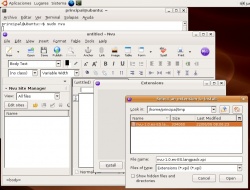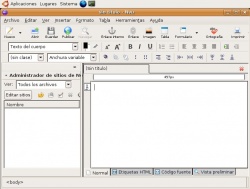Diferencia entre revisiones de «Nvu»
m |
(mejorada la apariencia y la estructura del artículo ; añadido: 'enlaces externos' y 'ver también') |
||
| Línea 1: | Línea 1: | ||
[[Imagen:logo.nvu.jpg|thumb|]] | [[Imagen:logo.nvu.jpg|thumb|]] | ||
| − | + | '''Nvu''' es un editor de web WYSIWYG multiplataforma, basado en [[Mozilla Composer]] pero de ejecución independiente. Añade características nuevas como soporte integrado de [[w:es:CSS|CSS]] y mejor gestión del protocolo [[w:es:FTP|FTP]] para actualización de los ficheros. | |
| − | Para | + | ==Instalación== |
| + | Para instalar este programa, debemos [[Añadir aplicaciones|instalar]] el paquete '''nvu''' de los repositorios oficiales del sistema. | ||
| + | ==Traducción al español== | ||
| + | Para traducir Nvu al español, debemos seguir los siguientes pasos: | ||
| + | 1. Nos descargamos el archivo XPI de la traducción: | ||
| + | [http://sunsite.rediris.es/mirror/NAVE/nvu/1.0/descargas/nvu-1.0.es-ES.langpack.xpi Traducción Nvu 1.0] | ||
| + | Si no funciona el enlace, podemos buscar el archivo en el sitio web del [http://nave.escomposlinux.org/ Proyecto NAVE]. | ||
| − | + | 2. Iniciamos Nvu como superusuario (''root'') en una [[terminal]]: | |
| + | $ sudo nvu | ||
| − | + | 3. Vamos al menú ''Tools -> Extensions'' (''Herramientas -> Extensiones'') y pulsamos el botón ''Install'' (''Instalar''). | |
| − | + | ||
| − | + | ||
| − | + | 4. Seleccionamos el archivo XPI descargado. | |
| − | + | [[Imagen:lenguage.nvu.jpg|250px|left]] | |
| − | + | ||
| − | + | 5. Leemos el mensaje del cuadro de diálogo de instalación de software y, una vez termine la cuenta atrás, pulsamos el botón ''Install now'' (''Instalar ahora''). | |
| − | + | ||
| − | + | ||
| − | + | ||
| − | + | ||
| + | 6. Una vez instalado, salimos del programa: ''File -> Quit'' (''Archivo -> Salir''), también podemos usar la combinación de teclas ''Control-Q''. | ||
| + | *Reiniciamos Nvu (de nuevo como superusuario) para que los cambios de idioma tengan efecto. | ||
$ sudo nvu | $ sudo nvu | ||
| − | |||
| − | |||
| − | |||
| − | |||
| + | 7. Después ya podemos usarlo como usuario normal y estará en español, para iniciarlo vamos a ''Aplicaciones -> Programación -> Nvu''. | ||
| + | <br style="clear:both;" /> | ||
| + | [[Imagen:nvu.spanish.jpg|250px|right]] | ||
| − | + | ==Ver también== | |
| + | *[[Bluefish]] | ||
| + | *[[Quanta Plus]] | ||
| + | ==Enlaces externos== | ||
| + | *[http://www.nvu.com/ Sitio web oficial del proyecto Nvu] {{en}} | ||
| + | *[http://www.nvu.com/download.html Página oficial de descargas del proyecto Nvu] {{en}} | ||
| + | *[http://www.nvudev.org/ Sitio web para los programadores de Nvu] {{en}} | ||
| − | [[Categoría:Herramientas de desarrollo]][[ | + | [[Categoría:Herramientas de desarrollo]][[Categoría:Usuario doméstico]][[Categoría:Internet]] |
Revisión de 02:12 19 abr 2007
Nvu es un editor de web WYSIWYG multiplataforma, basado en Mozilla Composer pero de ejecución independiente. Añade características nuevas como soporte integrado de CSS y mejor gestión del protocolo FTP para actualización de los ficheros.
Instalación
Para instalar este programa, debemos instalar el paquete nvu de los repositorios oficiales del sistema.
Traducción al español
Para traducir Nvu al español, debemos seguir los siguientes pasos:
1. Nos descargamos el archivo XPI de la traducción:
Traducción Nvu 1.0
Si no funciona el enlace, podemos buscar el archivo en el sitio web del Proyecto NAVE.
2. Iniciamos Nvu como superusuario (root) en una terminal:
$ sudo nvu
3. Vamos al menú Tools -> Extensions (Herramientas -> Extensiones) y pulsamos el botón Install (Instalar).
4. Seleccionamos el archivo XPI descargado.
5. Leemos el mensaje del cuadro de diálogo de instalación de software y, una vez termine la cuenta atrás, pulsamos el botón Install now (Instalar ahora).
6. Una vez instalado, salimos del programa: File -> Quit (Archivo -> Salir), también podemos usar la combinación de teclas Control-Q.
- Reiniciamos Nvu (de nuevo como superusuario) para que los cambios de idioma tengan efecto.
$ sudo nvu
7. Después ya podemos usarlo como usuario normal y estará en español, para iniciarlo vamos a Aplicaciones -> Programación -> Nvu.
Ver también
Enlaces externos
- Sitio web oficial del proyecto Nvu (en inglés)
- Página oficial de descargas del proyecto Nvu (en inglés)
- Sitio web para los programadores de Nvu (en inglés)